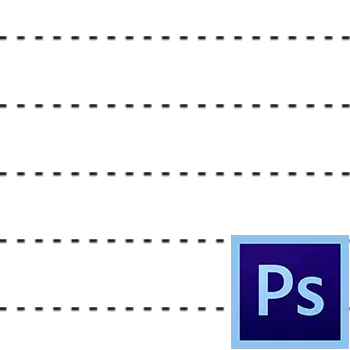
Photoshop non è un programma per la creazione di disegni, ma a volte è necessario ritrarre elementi di disegno.
In questa lezione, ti mostrerò come creare una linea tratteggiata in Photoshop.
Non esiste uno strumento speciale per creare linee punteggiate nel programma, quindi lo creeremo da solo. Questo strumento sarà un pennello.
Per prima cosa è necessario creare un oggetto, cioè il punteggio.
Creare un nuovo documento di qualsiasi dimensione, preferibilmente sfondo bianco più piccolo e versato. Questo è importante, altrimenti non funzionerà nulla.
Prendere lo strumento "Rettangolo" E impostare, come mostrato nelle immagini seguenti:


Taglie punteggiate Scegli le tue esigenze.
Quindi fare clic in qualsiasi punto della tela bianca e, nella finestra di dialogo che si apre, fare clic ok.

La nostra figura apparirà sulla tela. Non preoccuparti se è molto piccolo in relazione alla tela - non importa.

Quindi, vai al menu "Modifica - Definire un pennello".

Dare il nome del pennello e fai clic su ok.

Lo strumento è pronto, passiamo un test drive.
Scegli lo strumento "Spazzola" E nella tavolozza delle spazzole stiamo cercando il nostro punteggiato.

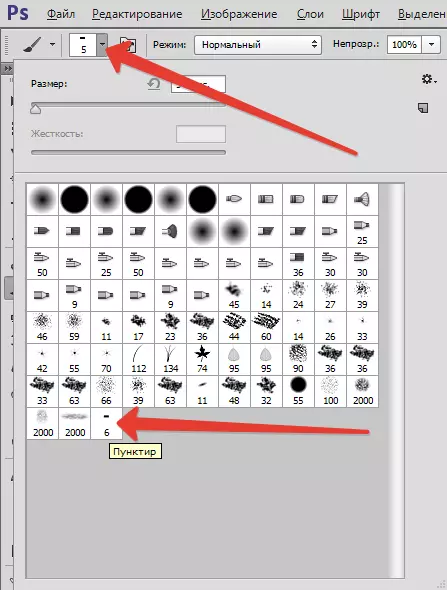
Quindi fare clic F5. E nella finestra che si apre, hai impostato un pennello.
Prima di tutto, siamo interessati ad intervalli. Eseguiamo il cursore corrispondente e tirarlo fino a quando le lacune appaiono tra i tratti.
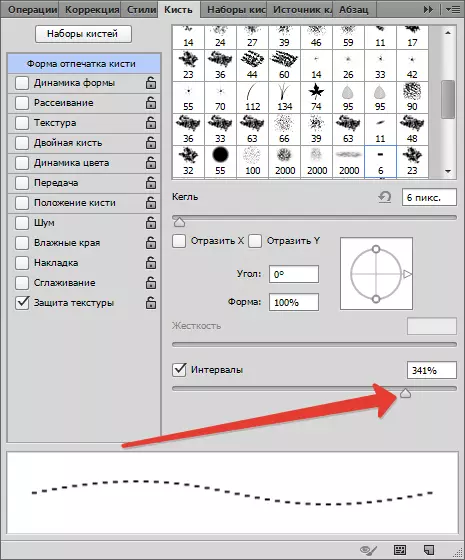
Proviamo a disegnare una linea.
Dal momento che più probabilmente siamo necessari direttamente, quindi abbiamo spostato la guida dalla linea (orizzontale o verticale, quale desiderio).
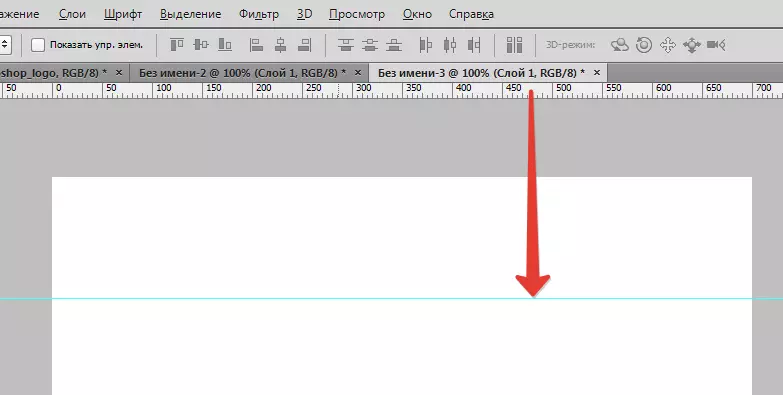
Quindi mettiamo il pennello il primo punto sulla guida e, senza rilasciare il pulsante del mouse, morsetto Spostare. E metti il secondo punto.
Nascondi e mostra le guide per le chiavi Ctrl + H..
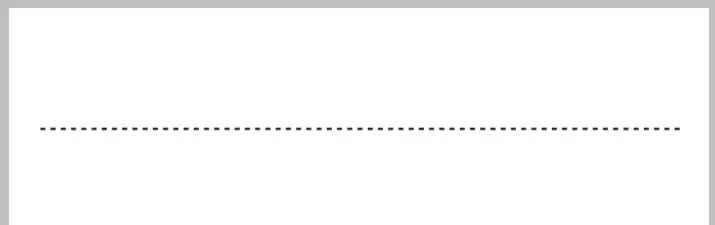
Se hai una mano difficile, puoi spendere la linea e senza una chiave Spostare..
Per linee verticali, è necessario fare un'altra impostazione.
Premere nuovamente il tasto F5. E vediamo un tale strumento:
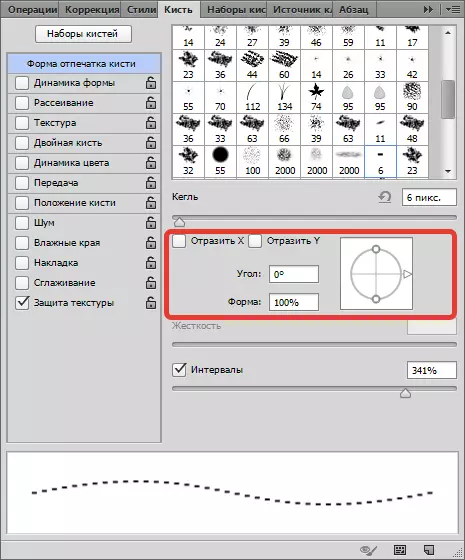
Con esso, possiamo ruotare la linea tratteggiata per qualsiasi angolazione. Per la linea verticale sarà di 90 gradi. Non è difficile indovinare che le linee tratteggiate possano essere eseguite in qualsiasi direzione.


Quindi non è un buon modo. Abbiamo imparato a disegnare linee punteggiate in Photoshop.
